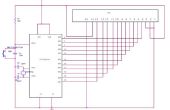Paso 3: El diseño del Panel
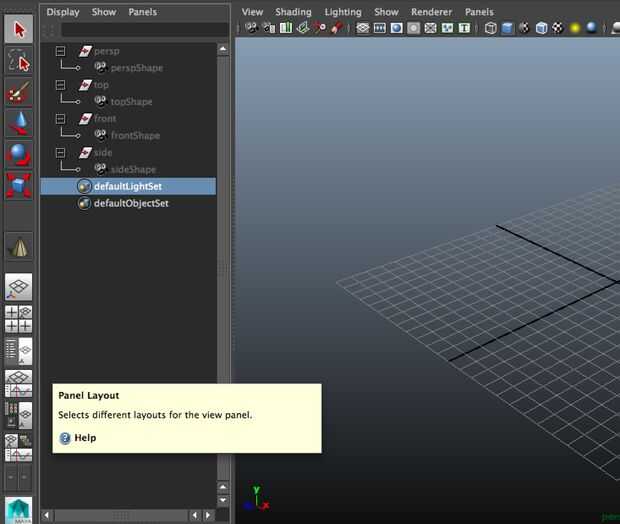


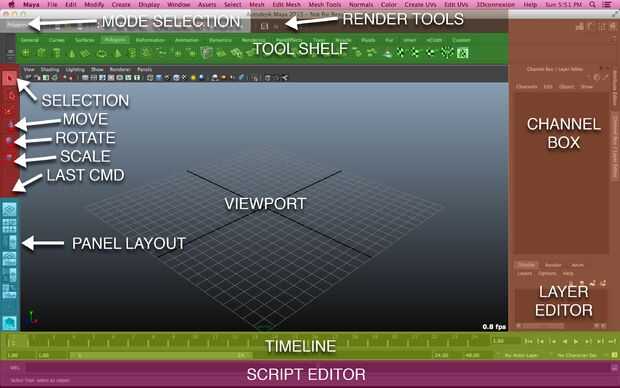
La sección de Diseño del Panelcontiene botones que cambian lo que se muestra en la vista principal de Maya o panel.
Esencialmente estos botones cambian la vista principal que se muestra. Esto es super útil para cuando se trata de ver la escena desde distintas perspectivas. Aquí está una lista que abarca las diferentes opciones:
- muestra una vista en perspectiva de la escena.
- muestra cuatro puntos de visión (arriba, perspectiva, lateral y frontal).
- muestra el Outliner (1) y una vista en perspectiva.
- muestra el Editor de gráficos (2) y una vista en perspectiva.
- muestra el Hypershade (3) y el Editor de nodos (4).
- muestra una vista de perspectiva en la parte superior izquierda y el Hipergrafo (5) en la parte superior derecha y el Editor de gráficos (2) en la parte inferior.
- Este botón es especial. Básicamente, permite al usuario personalizar y configurar exactamente lo que demuestra para arriba en la vista. El icono visualiza el diseño actual del panel principal. Cada botón interior, al hacer clic, te presenta una lista de puntos de vista que puede sustituir el panel en cuestión.
Arriba he mencionado un par de cosas que usted puede no estar familiarizado con. Se describen a continuación. Es importante obtener una visión general de estos paneles, porque te toparás con ellos adentro el futuro si tu animación, Renderización, creación de materiales y las jerarquías de la escena completa.
- El Outliner muestra objetos que se encuentran en la escena. Piense en esto como un buscador (de OSX) o la ventana del explorador (desde Windows) con todos los objetos en tu archivo/escena. Por defecto Maya crea cámaras un par para usted. Estas cámaras se muestran aquí (persp, cima, frente, lateral). Cuando un objeto está creado, se mostrará aquí. El objeto tendrá un icono más, esto es porque hay otro objeto en su interior. Cada objeto (cámara, malla, etc.) en Maya tiene típicamente un objeto transform en la parte superior para controlar donde está en el espacio. (Ver imagen 3).
- El Editor de gráficos es donde se pueden trucar y creado fotogramas de animación. Ya que este es un instructivo en sí mismo, voy a saltar describir aquí. Sólo sé que esto es donde animadores pasan la mayor parte de sus cosas de fotogramas clave y ajustar de día. (Ver imagen 4).
- El Hypershade es donde vas a crear nuevos materiales y configurar sus parámetros. En los materiales de la zona de trabajo / Shaders / texturas / etc. se representan como nodos. Estos nodos pueden conectarse juntos a construir materiales complejos y modelos de iluminación.
- El Editor de nodos es similar al área de trabajo de la Hypershade, el nodo Editor te permite ver las representaciones de nodo de los objetos de la escena. Esta vista muestra cosas que no son no fácilmente visualizadas en la vista en perspectiva, como un nodo de transformar objetos o nodos de forma (que es lo que todas las mallas están representadas como).
- El Hipergrafo es otro lugar donde puede ver las representaciones de nodo de los objetos de la escena. A lo largo de los mayas, los nodos se utilizan para representar objetos. Estos nodos suelen tienen entradas y salidas. La salida de un nodo y la entrada de otro nodo. Así los nodos son grandes porque usted puede construir relaciones complejas entre objetos / materiales / etc de la escena sin mucho conocimiento de programación o cómo funcionan internamente.
Ufff, espero que lo hizo a través de eso. Sé que es mucho, pero usted también puede tratar este instructable como guía de referencia. Después de jugar un rato con Maya (que es lo que yo recomiendo para cualquier persona aprenderlo) siempre puede volver y leer las secciones pertinentes.